笔记本电脑恢复出厂后如何装系统?笔记本装系统教程【图示】
发布时间:2025-07-07 10:40:34
笔记本电脑恢复出厂后如何装系统? 很多用户在电脑出现问题时,第一反应往往是“恢复出厂设置”,觉得这样既省事又安全。但实际操作后你会发现,恢复出厂只是让电脑回到最初的系统状态,不仅过程耗时,而且还可能带回早期系统自带的软件垃圾。这时不少人就会有疑问:“那有没有更干净直接的解决方法?”当然有,那就是直接重装系统。下面就来学习笔记本装系统教程【图示】。

一、重装系统的工具
1、电脑型号:笔记本以及台式电脑所有型号均适用
2、镜像版本:win10专业版
3、装机工具:电脑店u盘启动盘制作工具(点击红字下载)
二、重装系统的准备工作
1、大家在U盘启动盘重装系统之前,请务必备份所有重要数据。因为硬盘C盘一旦被格式化并写入新数据,之前的数据将无法恢复。
2、同样,制作启动盘所用的U盘也要备份好数据,制作的时候也会被格式化。
3、搜索【msdn】并进入其网站,在栏目中展开【操作系统】,选择需要下载的系统版本,点击【详细信息】,复制其下载链接,打开下载软件即可自动下载。
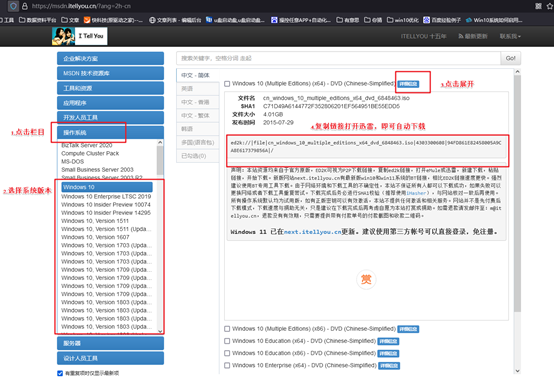
三、重装系统的操作教程
1、制作u盘启动盘
a.进入电脑店的官网,点击【下载中心】-【立即下载】,下载电脑店制作工具,下载前切记关闭防火墙和杀毒软件!
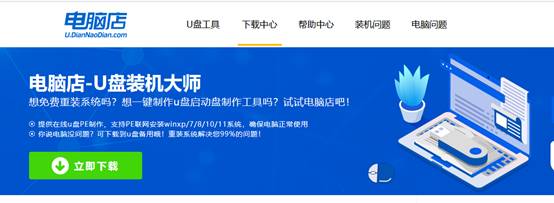
b.下载后安装制作工具,如下图所示,打开以下的程序。
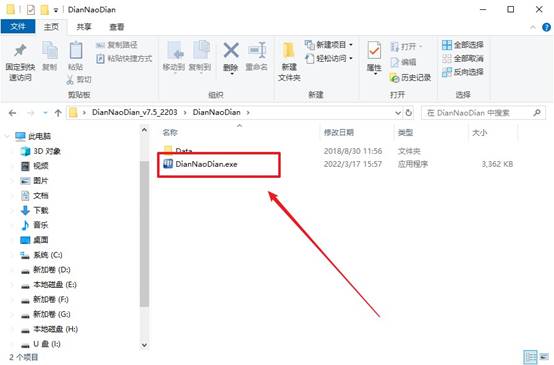
c.将u盘插入电脑当中,软件会自动识别到u盘的信息。默认其他设置,直接点击【全新制作】。
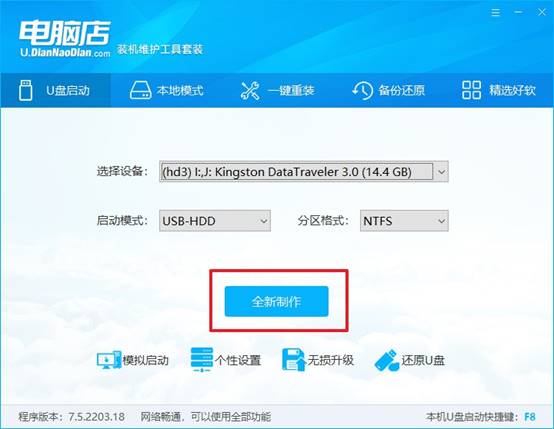
d.当提示格式化的时候,点击【确定】,等待制作即可。
2、设置u盘启动
a.在电脑店官网首页可查询u盘启动快捷键,接下来的操作中会用到。
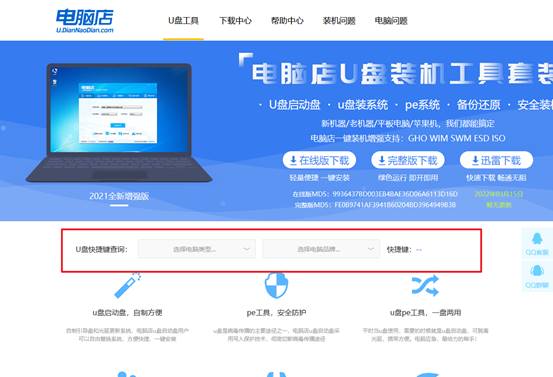
b.重启电脑,不间断按u盘启动快捷键,即可弹出启动设备菜单窗口。
c.按键盘加减号,将u盘移动到第一位,按下F10保存并退出。
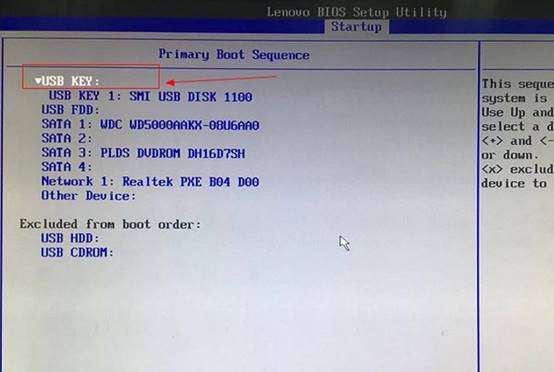
d.电脑重启后,就会进入电脑店的PE系统,在此之前我们需要选择第一项即可进入。
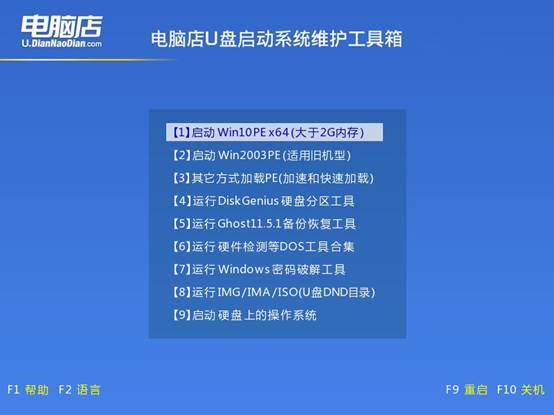
3、u盘装系统
a.进入电脑店winpe,在桌面打开装机软件,如下图所示:
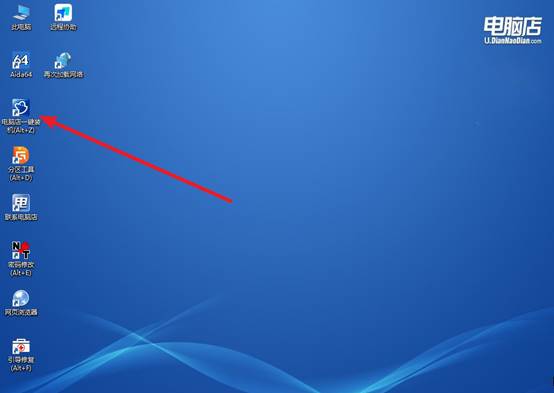
b.打开装机软件后,会识别u盘中的系统镜像文件,一般我们选择C盘(系统盘),选择完成之后点击【执行】。
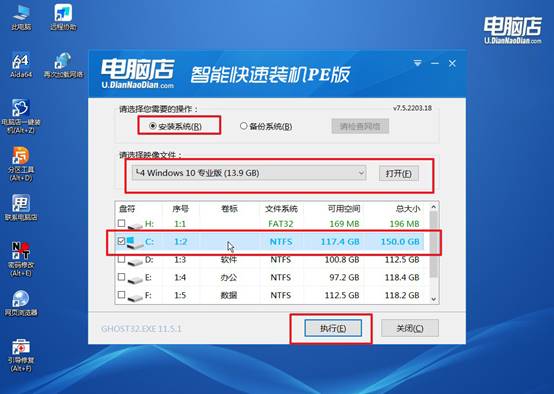
c.之后,在一键还原窗口中默认已勾选的选项,点击【是】,接下来等待系统的安装。
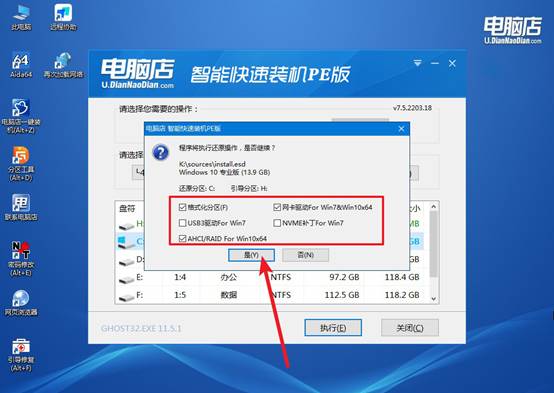
d.接下来等待安装,完成后重启电脑,拔出u盘启动盘即可进入系统。
四、重装后可能遇到的问题
新电脑装系统需要多少钱
1、基础装系统:
若仅安装系统(如Windows/Linux等),2025年市场报价约为150-300元,包括系统安装、驱动适配、基础调试等。
在一线城市或复杂需求(如磁盘修复、数据迁移等),费用可能升至500元。
2、整机组装+装系统:
若新机需组装硬件并安装系统,费用通常在200-500元,包含配件安装、线缆整理、系统调试等。部分店铺可能提供优惠套餐,装机加装系统一同收费100-200元。
3、附加服务:
数据备份与迁移:涉及大文件备份或专业软件配置,可能额外收费50-200元。
现在,你学会了笔记本装系统教程【图示】吧。相比恢复出厂,重装系统能真正做到清除旧数据、重建全新环境,系统运行更流畅,兼容性也更好。特别是使用U盘启动盘的方式,不仅适用于各种品牌笔记本,还能选择你想要的系统版本,如Win10或Win11,更自由更高效。

